Hogyan változtassuk blokkok a helyszínen, és azok sorrendjét
Hogyan változtassuk blokkok a helyszínen, és azok sorrendjét
Térjünk át a közigazgatási része a helyszínen. Ehhez kattintson a lap tetején található az oldalon.
edzés
Bitrix Framework adminisztrációs felület rendszer partíció logikailag körülhatárolt régiókra, amelyek hozzáférést biztosítanak a rendszer funkcionalitása.
A rendszer interfész épül hierarchikus elv: minél nagyobb területet a felület kapcsolja függő területeken az egyik vagy a másik üzemmódot. Ez lehetővé teszi, hogy elrejtse a funkcionalitás a rendszer, amelyben nincsenek követelmények ebben a pillanatban, és előtérbe helyezi a szükséges funkciókat. Ez a szervezet a felület biztosítja az átláthatóságot, és nem zsúfoltak.
Az interfész az alábbi területeken:
1. Igazgatási központ;
2. A közigazgatási menü;
4. munkaterület.
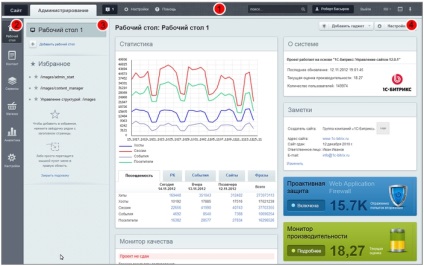
Adminisztrációs menüben navigáljon a Tartalom lapon a Funkció menüből válassza ki a Focus - a nyitóoldal helyén blokkok és azok sorrendjét.
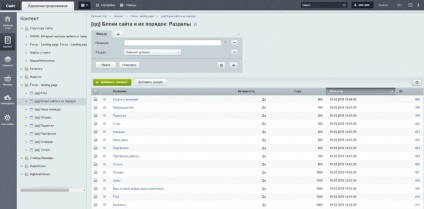
Láthatjuk egy listát az összes egységet, a honlapon.
A szerkesztést „Rólunk”, ehhez kattintson rá duplán kattintva az egér bal gombját, vagy kattintson a műveletgombra mellett található a csúszda, és a felugró menüből válassza ki az.
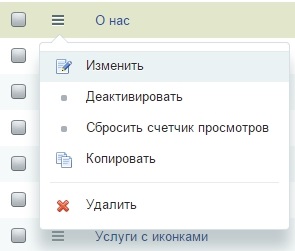
Megnyitotta a blokk szerkesztő ablak.
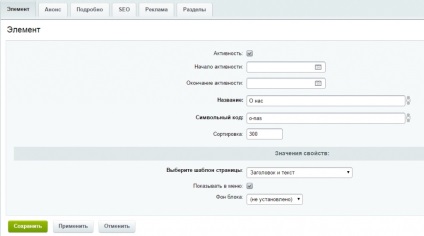
Aktív Label azt jelzi, hogy a készülék üzemel. Ha eltávolítja a jelölést, akkor nem jelenik meg. Azt is megadhatja a kezdő dátum a tevékenység és a vége a tevékenység a megfelelő mezőkbe.
Meg lehet változtatni a nevét a megfelelő beviteli mezőbe.
A rendezési kódot ad, amely meghatározza a sorrendben az egységeket az oldalon.
Ezután állítsa értékeit tulajdonságait. állítsa be az oldal sablon a mi egység „címet és a szöveget”. És meg kell jelölni a Show menüben. ha eltávolítja, majd válassza ki a „Magunkról” a felső menü eltűnik. Azt is megadhatja a háttér blokk.
Hozzon létre egy új szakasz az oldalunkat. Ehhez nyomja meg a gombot.
Nyissa meg az Add ablakelemet.
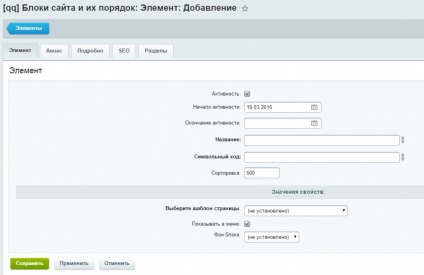
Nevezzük „jellemzői a projekt.” Rendezés definiáljuk, mint 50 blokk jelenik meg először. Válasszon egy sablont, „Cím és szöveg”. Jelölje meg, hogy megjelenítse a menüt. Háttér Válassza a „fehér”.
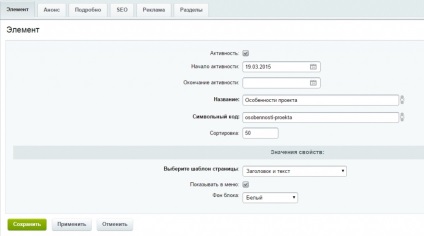
Létrehoztunk egy címet az új szakasz. Ez a cím jelenik meg a menüben. Most hozzon létre egy partíciót is.
Ehhez nyomja meg a gombot. Nyissa meg az Add ablakelemet.
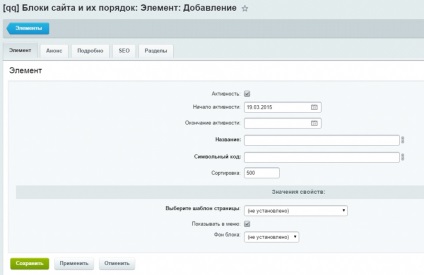
Mi ezt a „funkciók”. Rendezés kérdezze meg a 60 blokk mögött található a fejlécet. Válasszon egy sablont, „Szolgáltatásaink”. Törölje a menü megjelenítéséhez. Háttér Válassza a „Világos szürke”.
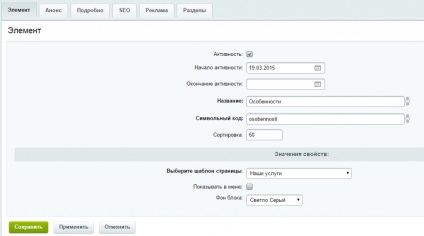
Mi jár a nyilvános részén. Ehhez kattintson a lap tetején található az oldalon.
Ezután nyomja meg a gombot.
tétel „Project Properties” jelenik meg a felső menüben. Az alábbiakban a csúszka volt egy blokk egy fejlécet és egy tömb „szolgáltatásaink” (ikonok és szöveg).
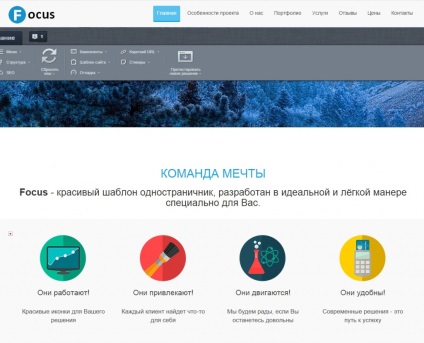
Továbbra is csak a szöveg szerkesztéséhez és képek az új partíciót.
Hogyan kell szerkeszteni az információkat a különböző blokkok lesz szó a következő tanulságok.